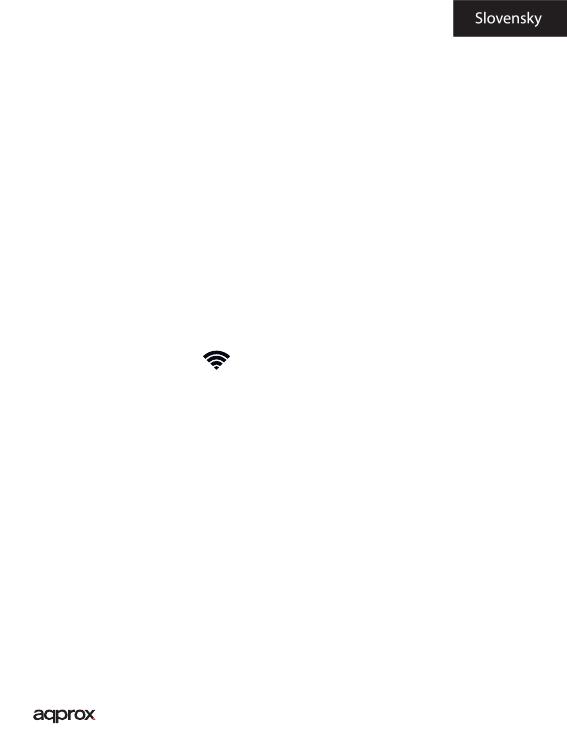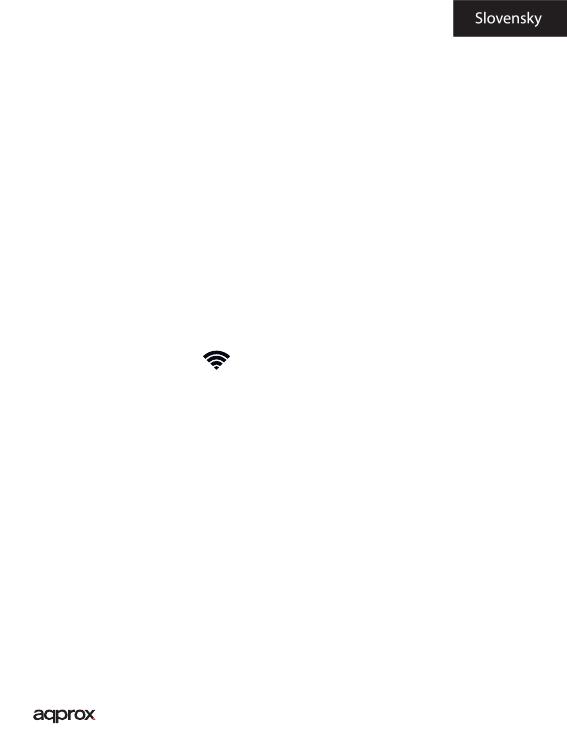
66
Zamknutie a odomknutie obrazovky
Zamknúť obrazovku: Zľahka stlačte tlačidlo zapnutia / vypnutia a obrazovka
sa zablokuje a prejde do režimu úspory energie.
Odomknutie obrazovky: Zľahka stlačte pre zapnutie / vypnutie tlačidlom a
na displeji stlačte ikonu zámku a ťahajte doprava pre odomknutie.
Pripojte tablet k počítaču pre prenos súborov.
Zapnite zariadenie a po odomknutí pripojiť cez dodávaný USB kábel k PC,
rozhranie zobrazí “USB Connection”, kliknite na tlačidlo “Zapnúť ukladací
priestor USB”, zobrazí pamäťové médium pamäti tabletu na vašom PC . Teraz
môžete prenášať dáta medzi počítačom a tabletom.
Wi pripojenie
Select’’ Nastavenie’’, “bezdrôtové a sieťové pripojenie”, “Wi-Fi” a aktivovať
ho. Prístroj sa automaticky ukazujú zistených sietí, vyberte a zadajte
požadované heslo, ak je sieťovej bezpečnosti je chránená. Po pripojení na
ikonu bezdrôtovej siete. bol napojený na hlavnú obrazovku.
Pripojenie HDMI
Pripojte HDMI / mini HDMI kábel medzi mini HDMI portu z tabletu a portu
HDMI na televízore, vyberte zdroj HDMI na vašom televízore a stlačte ikonu
HDMI, ktorý sa objaví v pravom dolnom rohu tabletu, vyberte rozlíšenie a
prijať správu. Kábel nesmie byť dlhšia ako 1,8 m (odporúča jedného metra)
Reset
V prípade havárie systému alebo žiadna odpoveď, zadajte kliknutím alebo
ihlu do otvoru pre resetovanie a stlačte tlačidlo po dobu 3 sekúnd mikro
RESET.
Technická podpora.
Prosím o bližšie informácie o inštalácii a kongurácii tohto produktu nájdete
časť technickej podpory na našich webových stránkach, alebo www.approx.